データベースボタン
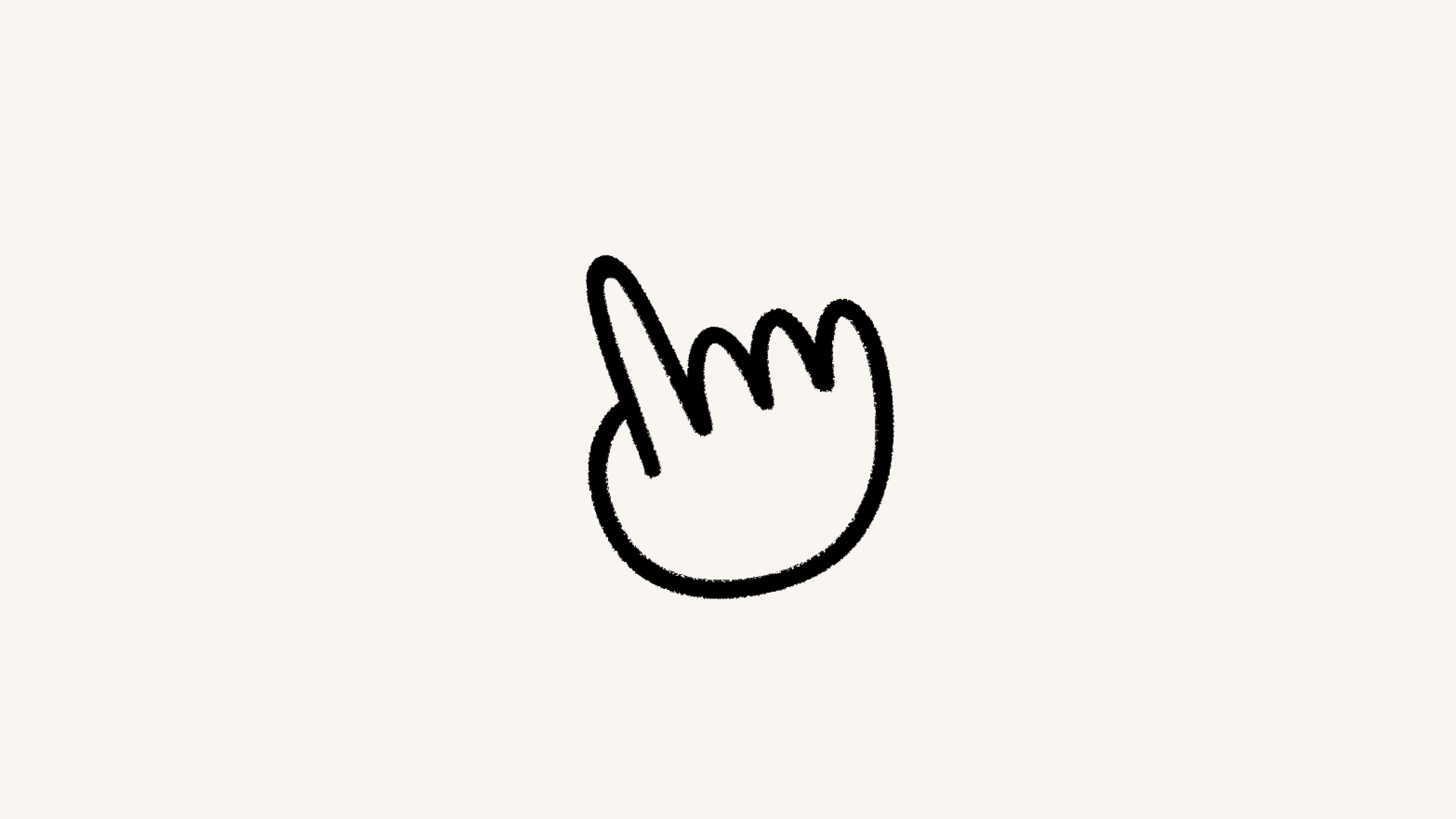
データベースのボタンは、ワンクリックでユーザーの代わりにアクションを実行します 🔘
データベースボタンは、ワークフローを自動化するデータベースプロパティの一種です。たとえば、ボタンを使用してドキュメントを承認したり、毎日の日課を完了としてマークしたりできます。データベースボタンをクリックすると、ユーザーに代わってアクションを実行するので、時間の節約になります。
データベースボタン機能はすべてのプランでご利用いただけますが、一部のデータベースボタンアクションは有料プランでのみご利用いただけます。詳しくは以下をご覧ください →
データベースの
フルアクセス権限または編集権限を持つユーザーは、データベースボタンを作成し、編集できます。データベースの
フルアクセス権限、編集権限、またはコンテンツ編集権限を持つユーザーは、データベースボタンを使用できます。
データベースボタンプロパティは、次の手順で追加します。
データベースの上部にあるスライダーアイコン→
プロパティを編集→新しいプロパティ→ボタンを選択します。承認や完了など、ボタンのラベルを追加します。「
オートメーションを編集」を選択します。新規アクションを選択し、アクションを選択します。ボタンアクションの詳細は、以下→をご覧ください。必要に応じてアクションを追加し、「
保存」を選択します。
ボタンアクションを設定する際には、メンションや数式を使用して特定のページや人物などを取り込むことができます。これを行うには、フィールドで @を選択し、日付、人物、ページ、またはグループを含めます。数式を作成したい場合は、フィールドで ∑ を選択します。メンションと数式の使い方について詳しくは、以下をご覧ください。 →

データベースボタンの実際の使用例についてはこちらのガイドをご覧ください →

備考:オートメーションでページやデータベースを追加または編集する場合は、それらのページやデータベースを編集する権限管理があることを確認してください。さらに、編集したページがプライベートまたは共有されていないことを確認してください。権限がない場合、オートメーションは機能しません。
プロパティを編集: 現在アクセスしているデータベース内のページのプロパティを編集します。ページを追加: 選択したデータベースにページを追加し、そのページのプロパティを編集します。ページを編集: 選択したデータベース内のページとプロパティを編集します。通知を送信:Notionワークスペース内の特定のユーザーに通知を送信できます。受信者には、ワークスペース内の最大20人、またはデータベース内の特定のユーザープロパティに関連付けられているユーザーを設定できます。また、通知に添付するメッセージも追加できます。メール送信アクションは、Gmailアカウントから1人以上の受信者にメールを送信します。このアクションは有料プランのユーザーのみご利用になれます。詳細は次の通りです。Webhookを送信:指定されたURLにHTTP POSTリクエストを送信します。このアクションは有料プランのユーザーのみご利用になれます。詳しくは、こちらの記事→をお読みください。確認を表示:ボタンがクリックされるたびに小さな確認画面を表示します。たとえば、ボタンによってページやデータベースが変更される前に、警告を表示するために使用できます。ページまたはURLを開く:選択したページまたはリンクが開きます。Notionページを開くようにボタンを設定した場合、既存のページを開くことも、ボタンの操作により作成されたページを開くこともできます。Slack通知を送信:指定したSlackチャンネルに通知が送信されます。この機能は、プラスプラン、ビジネスプラン、エンタープライズプランでのみご利用いただけます。詳しくはこちら →変数を定義:メンションと数式を使用してカスタム変数を作成できます。この変数は、他のデータベースボタンアクションで使用できます。詳細は次の通りです。
メール送信

備考:
このオートメーションを使用するには、Gmailアカウントが必要です。
Gmailアカウントをオートメーションにリンクした人だけが、オートメーションを編集できます。その他のユーザーができるのは、オートメーションの使用のみです。
このオートメーションを使って送信されたメールは、受信者の受信トレイに到着するまでに最大2分かかる場合があります。
メッセージの受信者数や、1日に送信できるメールの数にはGmailの制限があることに注意してください。
データベースオートメーションのメール送信アクションは、トリガーが発生すると、Gmailアカウントから1つ以上のメールアドレスにメールを送信します。このアクションは、期日を過ぎたタスクを完了させるようリマインダーメールを送ったり、チームにすべての進行中プロジェクトの進捗状況を知らせるのに便利です。
メール送信ボタンを設定する方法:
データベースの右上の
•••をクリックし、プロパティ→新しいプロパティ→ボタンを選択します。「
オートメーションを編集」を選択します。「
アクションを追加」→「メール送信」を選択します。NotionアカウントがすでにGmailアカウントと連携されている場合は、
メールの送信元の横にメールアドレスが表示されます。このオートメーションで別のGmailアカウントを使用する場合は、メールアドレス →Gmailアカウントを追加。メールのさまざまな部分を設定できます:
宛先:ユーザーのプロパティ(トリガーされたユーザーまたはページの作成者など)、ワークスペース内のユーザー、または特定のメールアドレス。このメールアドレスは外部のものでも構いません。ワークスペースや組織の誰かのものである必要はありません。他のユーザーをCCまたはBCCとして追加するには、
宛先フィールドの横にあるCCまたはBCCを選択します。
件名:メールの件名を入力。件名に、トリガーページのプロパティ、時間または日付、ワークスペース内のユーザーまたはグループ、またはワークスペース内のページへのリンクを含める場合は、件名フィールドで@を選択します。件名に数式を作成る場合は、件名フィールドで∑を選択します。メッセージ:メールのメッセージを入力します。メッセージにトリガーページのプロパティ、時間または日付、ワークスペース内のユーザーまたはグループ、またはワークスペース内のページへのリンクを含める場合は、メッセージフィールドで@を選択します。メッセージに数式を作成する場合は、メッセージフィールドで∑を選択します。表示名で送信:受信者がメールを受信すると、この任意の表示名がメールアドレスの横に表示されます。表示名にトリガーページのプロパティ、時間または日付、ワークスペース内のユーザーまたはグループ、またはワークスペース内のページへのリンクを含める場合は、表示名フィールドで@を選択します。表示名に数式を作成する場合は、表示名フィールドで∑を選択します。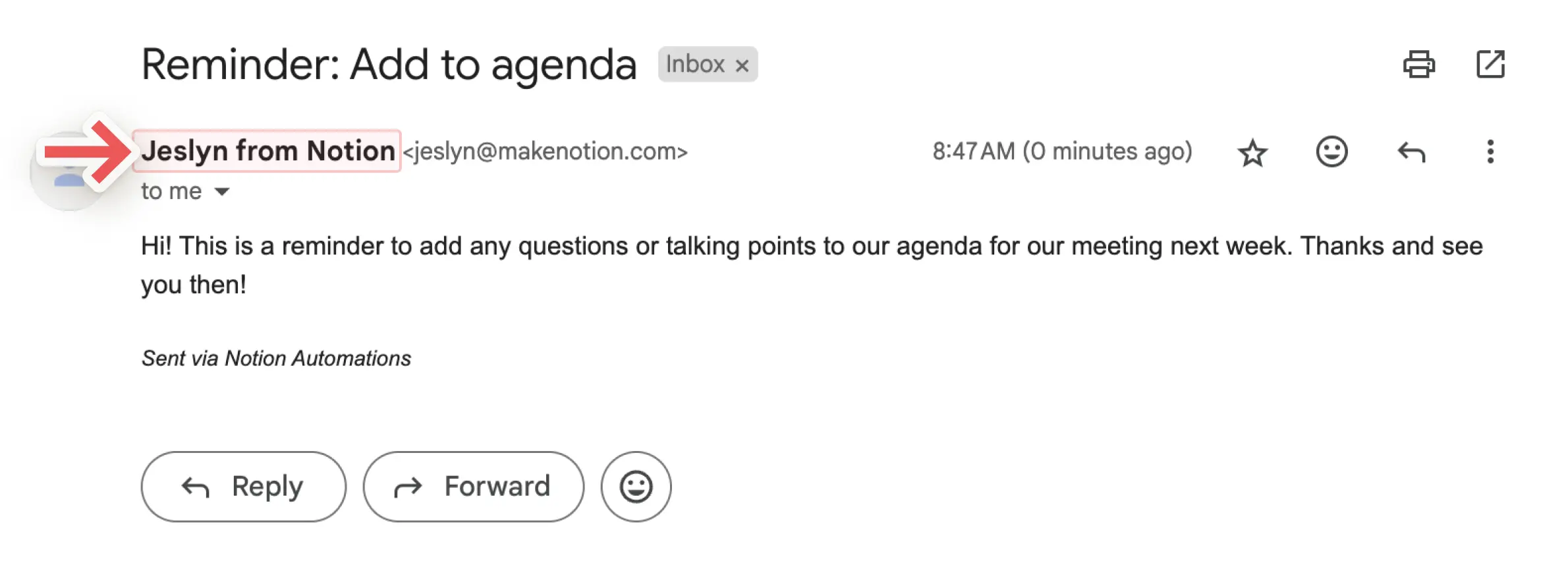
返信先:メールの返信を、送信に使用したメールアドレス以外のユーザーに送信する場合は、このオプション設定を使用して、ユーザーのプロパティまたはワークスペース内のユーザーに返信できます。
変数を定義
メンションと数式を使用してカスタム変数を定義できます。この変数は、他のデータベースボタンアクションで使用できます。変数を定義する方法:
データベースの右上の
•••をクリックし、プロパティ→新しいプロパティ→ボタンを選択します。「
オートメーションを編集」を選択します。「
新規アクション」→「変数を定義」を選択します。変数1をクリックして、変数に名前を付けるか、数式を編集、または複製。変数を追加の選択も可能。変数フィールドで
@または∑を選択して、変数を定義。これらの変数は、追加のボタンアクションで使用できます。

備考:
現時点では、メンションと数式はボタンアクションでのみ使用でき、トリガーでは使用できません。
次のボタンアクションで数式を使用することはできません:
ブロックを挿入しています。
ページまたはURLを開いています。
Slack通知を送信しています。
ボタンアクションにメンションや数式を使用することで、オートメーションをより効果的に機能させることができます。例:
特定のデータベースでボタンが作成する新しいページの名前に、日付をメンションすることができます。
ボタンを設定して、Notionワークスペースの特定のページをメンションしているユーザーに、通知を送信することもできます。
データベースボタンのオートメーションアクションに、メンションまたは数式を含める方法:
データベースの右上の
•••をクリックし、プロパティ→新しいプロパティ→ボタンを選択します。「
オートメーションを編集」を選択します。既存のアクションを見つけるか、「
アクションを追加」を選択しますボタンアクションを設定する際に、日付、人物、ページ、またはグループを含める場合は、フィールドで
@を選択。数式を作成したい場合は、フィールドで∑を選択します。保存をクリックします。

Notion AIは、数式の作成と編集、および数式に関する質問への回答をサポートします。詳しくはこちら →
オートメーションが正常に機能していることを確認するため、オートメーションが無効となっている場所を探します。
オートメーションの設定中にエラーが発生した場合:
オートメーションを作成または編集している時に、どこでどのようなエラーが発生しているかについて情報が表示されます。
必要な修正を行うまで、オートメーションは保存できません。
以前機能していたオートメーションにエラーが発生した場合、次の可能性があります:
オートメーションが追加または編集しているデータベースが見つからない。
オートメーションが編集しているデータベースプロパティが見つからない。
GmailやSlackなどのサードパーティの接続が無効になった、もしくは認証が必要になった。
壊れたオートメーションに移動して修理し、再び使用できるようにすることができます。
